欢迎您访问我爱IT技术网,今天小编为你分享的是IE技巧方面的电脑教程:【在IE浏览器中如何批量保存网页地址?】,平时在使用IE浏览器上网的时候,总会遇上这或那的问题,那本文就针对这些日常的问题收集并整理成IE技巧分享给大家!
在IE浏览器中如何批量保存网页地址?
研究某个问题时,我们常会围绕某项信息在IE浏览器中打开一系列的不同的网页。若想要做记录以保存思路或把这些网页发送给同事,该怎么操作呢?一个一个复制?所以,今天就和大家分享一个在IE浏览器中批量获取网址的小技巧:<>
- 在键盘上按“Alt+T”,单击“Internet 选项”。
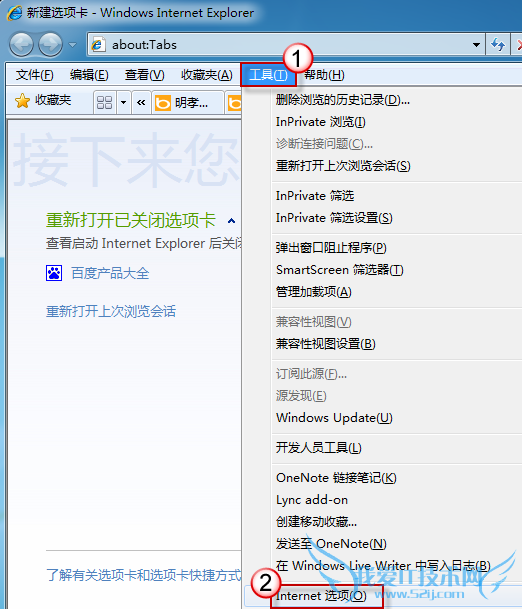
- 在“主页”部分,单击“使用当前页”按钮。这样一来,所有当前打开的选项卡上网址都会出现。
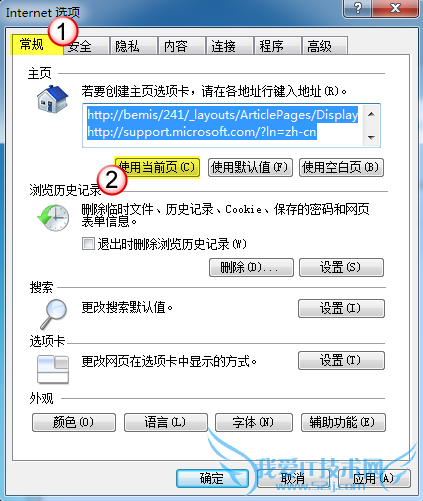
- 选中这些地址,复制粘贴出来。
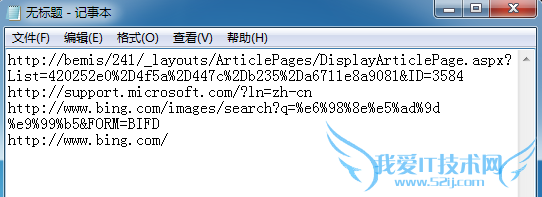
- 最后,单击“取消”退出选项窗口。
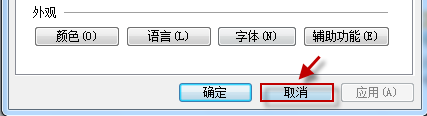
用这个办法我们能相对便捷地快速获取大量网址,不错的~
同样,如果你想一次性打开多个网页,只要将这些网址一次性复制到IE浏览器的主页当中,然后在打开主页的时候即可同时打开多个网页了。
关于在IE浏览器中如何批量保存网页地址?的用户使用互动如下:
相关问题:在IE浏览器中如何批量保存网页地址?
答:在键盘上按“Alt+T”,单击“Internet 选项”。 在“主页”部分,单击“使用当前页”按钮。这样一来,所有当前打开的选项卡上网址都会出现。 选中这些地址,复制粘贴出来。 最后,单击“取消”退出选项窗口。 用这个办法我们能相对便捷地快速获取大量网址... >>详细
相关问题:IE浏览器怎样批量保存网页图片!谢谢!
答:打开那个网页,然后文件-另存为,文件保存类型为“网页,全部”,就能将网页和里边的图片都保存下来。 >>详细
相关问题:如何批量保存浏览器地址栏的网址,不用一个一个复...
答:难道你的IE地址栏中存在几十几百条地址?如果很多,的确想便捷保存的话,再告诉你一个小工具。 >>详细
- 评论列表(网友评论仅供网友表达个人看法,并不表明本站同意其观点或证实其描述)
-
